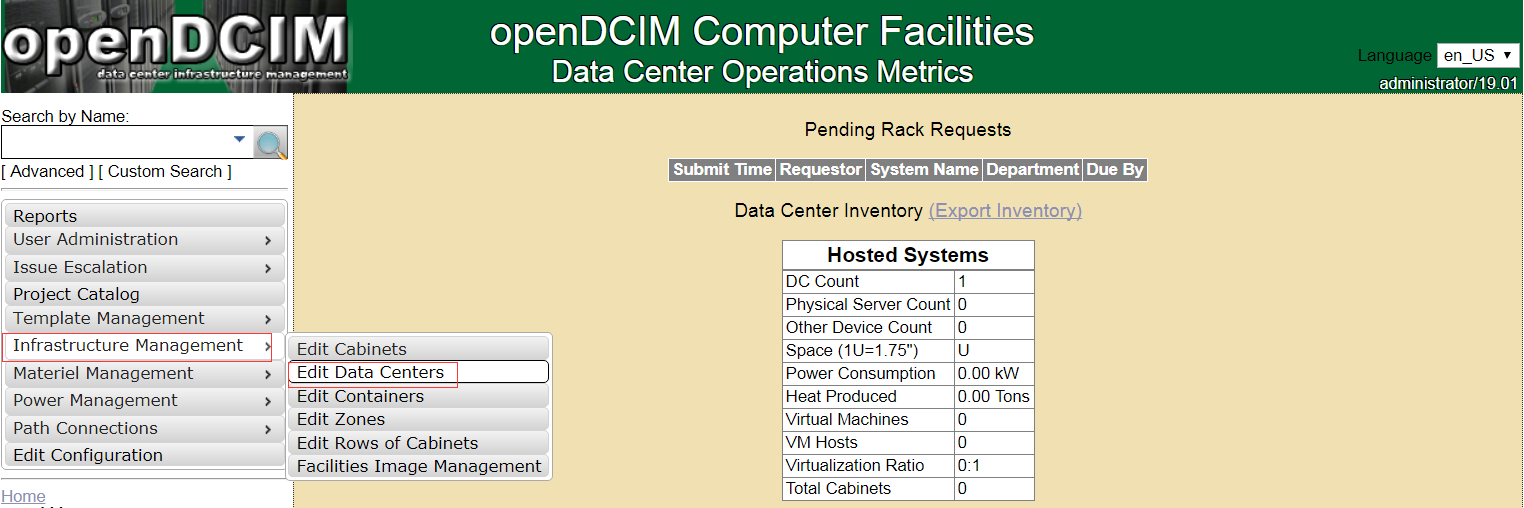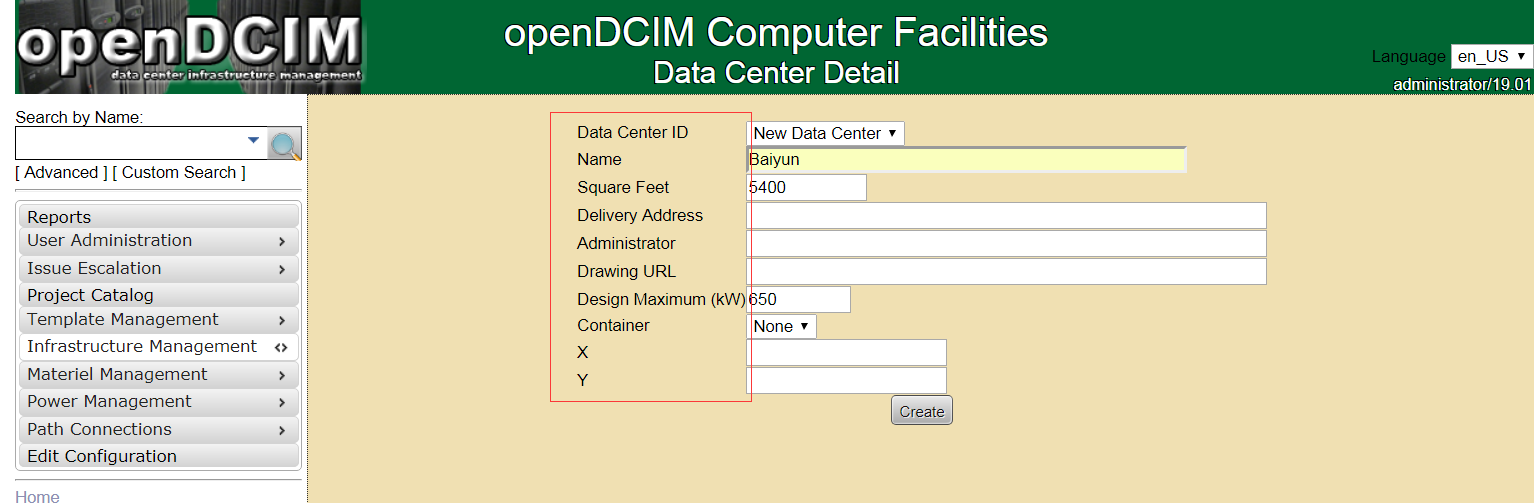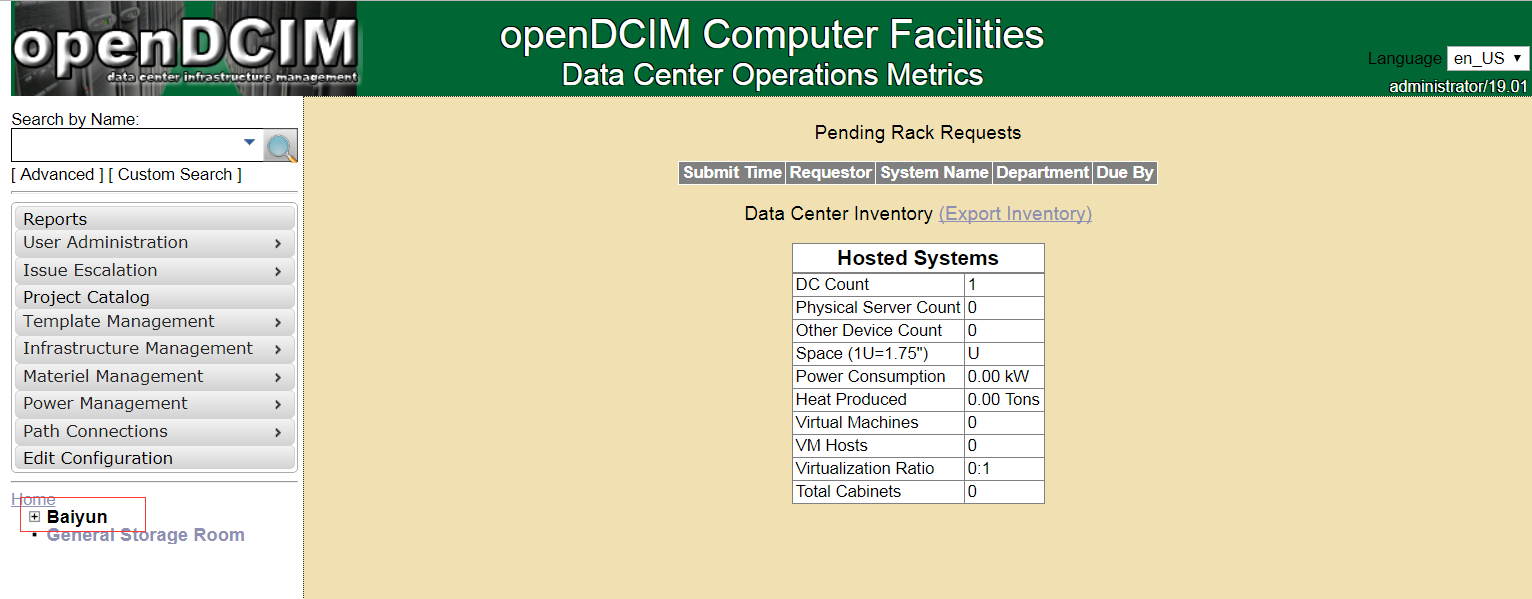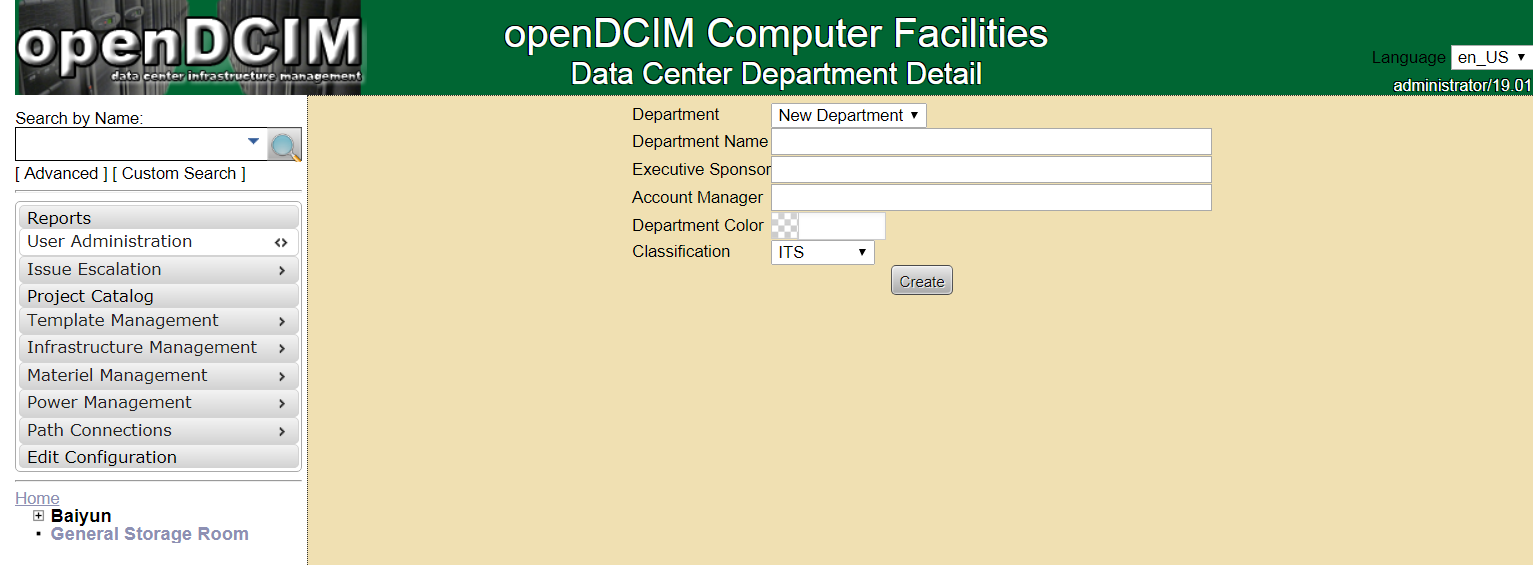OpenDCIM-19.01操作手册
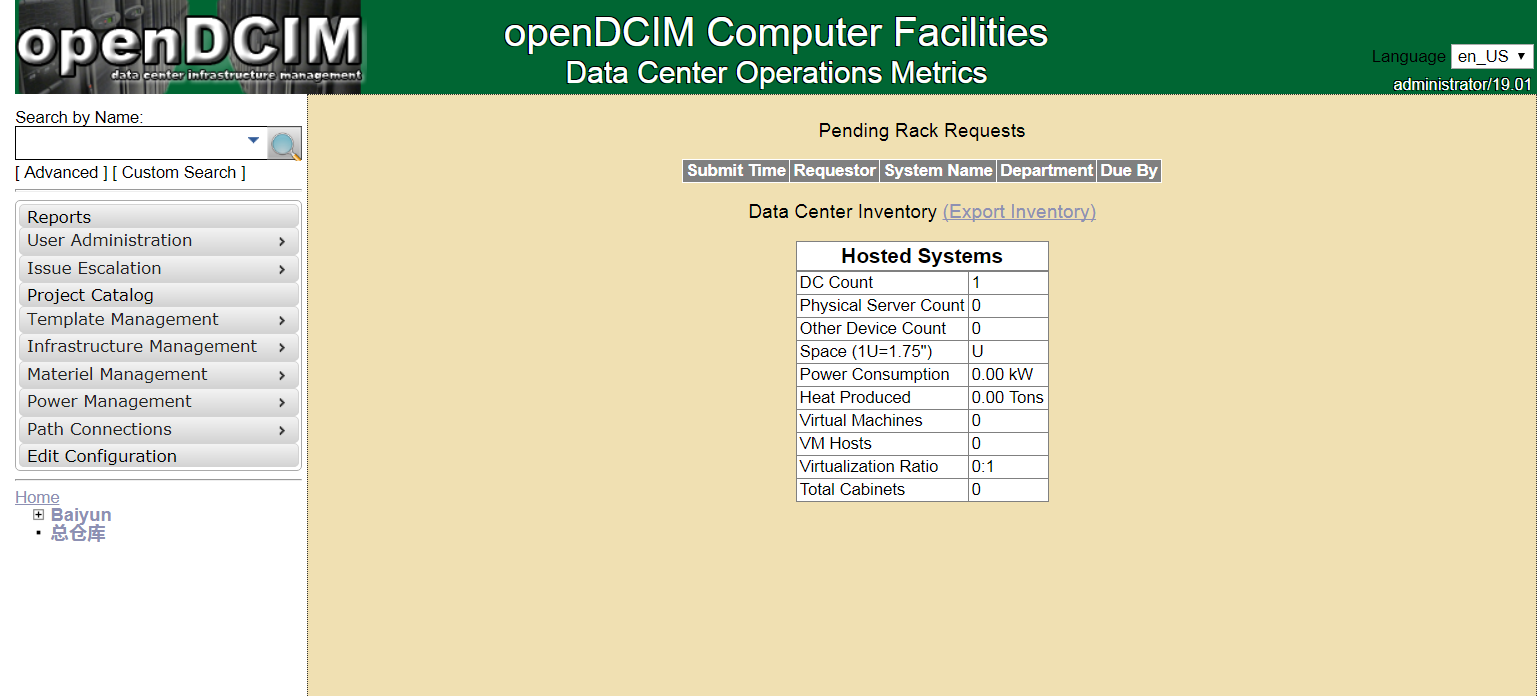
1. 界面标签解析
1.1 用户管理
- 用户管理
- 部门管理
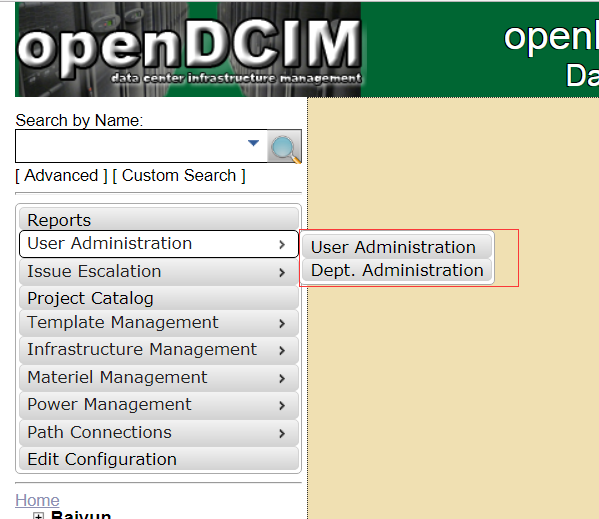
用户管理被存在数据表fac_User中,包含以下字段:
UserID:是管理员还是用户
Name:报表中显示的名称
Phone:;联系电话
Email Address:邮件
API key:API密钥 生成新密钥
赋予权力:
- Admin Own Devices:管理员自己的设备
- Read/Report Access:读取、报表设备的权限
- Modify/Enter Devices:更改设备的权限
- Delete Devices:删除设备的权限
- Enter/Modify Contacts and Departments:更改部门和联系人的权限
- Enter Rack Requests:提交上架请求的权限
- Complete Rack Requests:完成上架请求的权限
- Perform Bulk Operations:执行批量操作
- Manage site and Users:管理站点和用户
- Disable:不使能
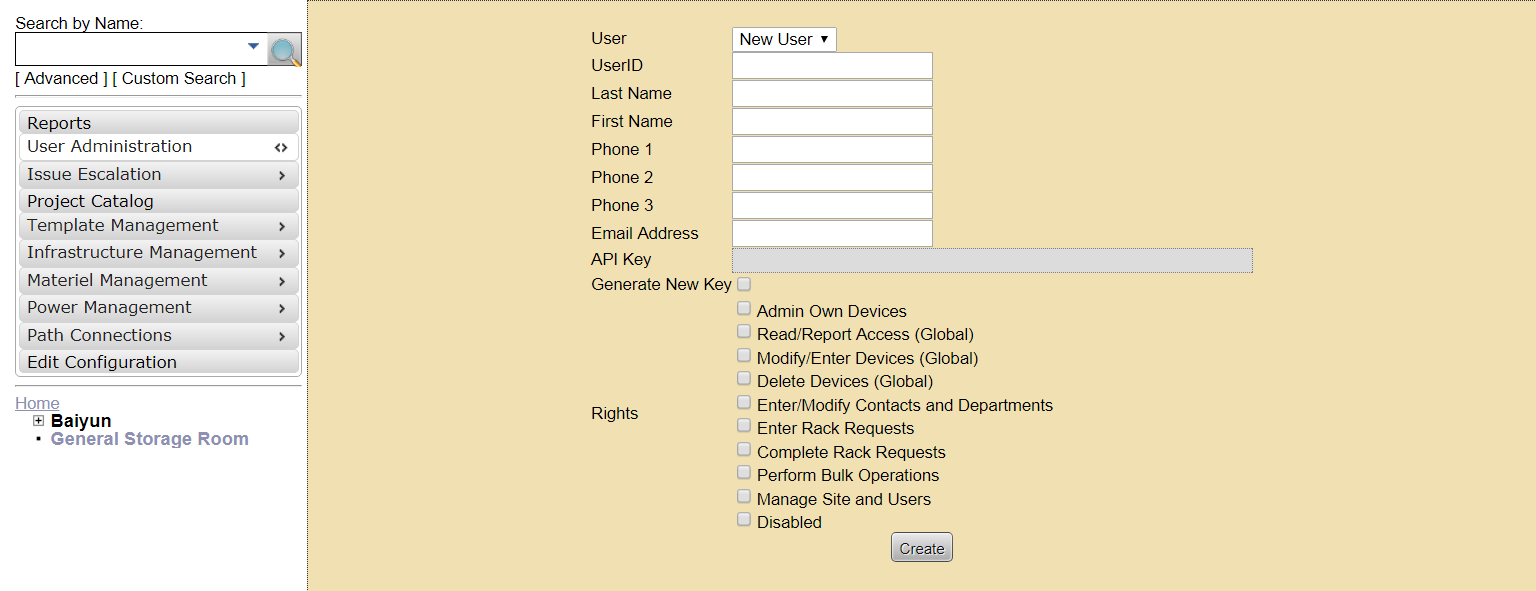
部门(Departments)管理。存储在表fac_Department中,其与联系人的关系存储在fac_DeptContacts中。fac_Department包含以下字段:
DeptID:
Department Name:显示名称
Executives Sponsor:高管
Account Manager:客户经理
Department Color:部门颜色
Classfication:联系人分类
- 本身的
- 内部的
- 客户的
查看某部门后,可通过部门管理界面的“分配联系人”按钮分配部门对应的联系人。一个联系人可负责多个部门。
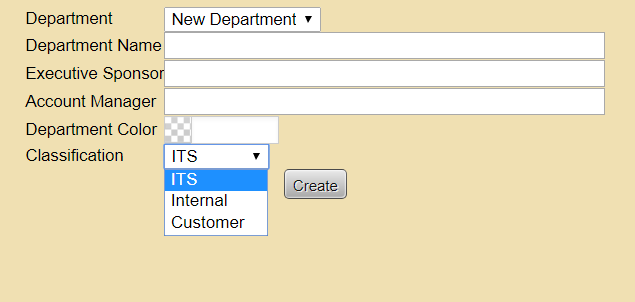
1.2 数据中心(Data Centers)管理
数据中心-概念:数据中心的构成方式很多,它可以是一个概念上的空间,也可以是真实的房间,或者是你设备的一部分。
- 概念空间:这种构成方式适合管理大量分隔较远的服务器。你只要给每一个机柜起一个独一无二的名字即可。但这会限制使用系统的一些功能。
- 真实房间:这种使用方式能够充分利用系统的功能,尤其是地图功能和能源报告。
- 部分设备:如何数据中心太大,地图会变得很大以至于不容易管理,此时可以将其中部分设备抽象成数据中心。
数据中心-数据表:
数据中心的信息存储在表fac_DataCenter中,没有任何外键。字段如下:
DataCenterID
- Name:显示的名称
- Square Feet:数据中心的面积,单位W/SF
- Delivery Address:可选,数据中心的真实地址
- Administrator:可选,数据中心的管理者
- Drawing URL:地图地址,地图放在 /drawings目录下
- Design Maximum(KW):设计最大的功率
- Container:容器
- X
- Y
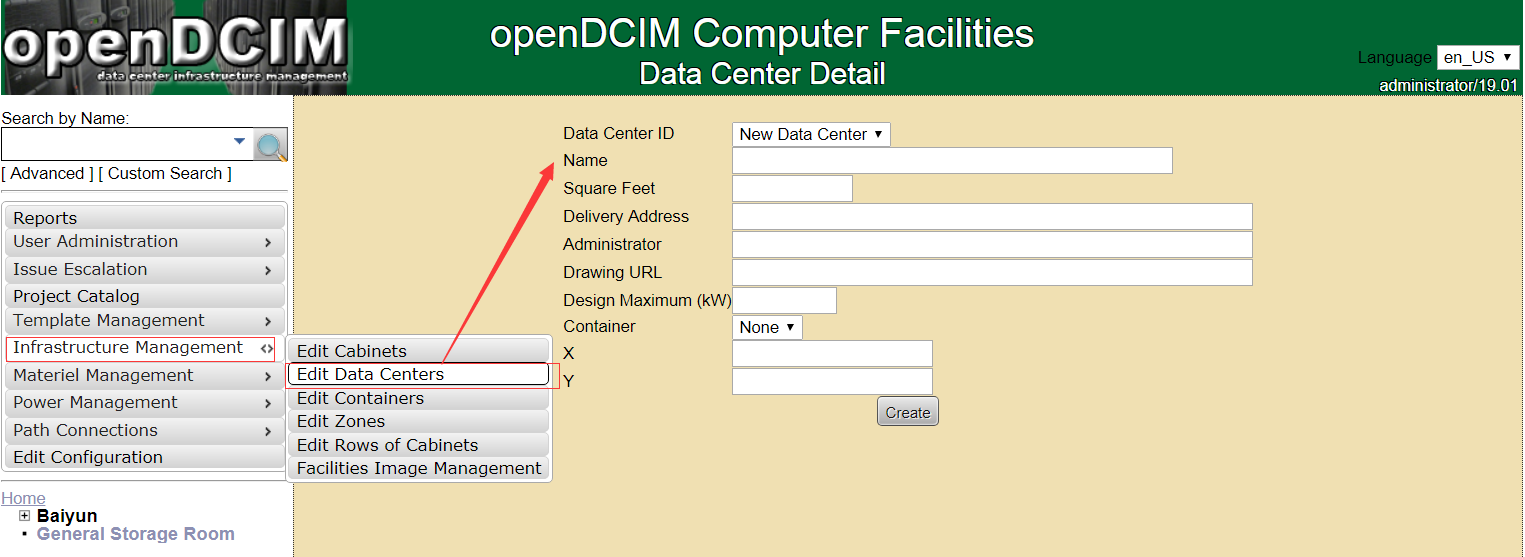
1.3 能源(Power Sources)-概念:
能源是配电盘的基础。
例如:你需要管理建筑用电的配电盘、发电机的面板、UPS的配电盘或是发电机和UPS的配电盘。在这里你可以定义各种配电盘的能量来源。
能源可以复制,以便于一种能源用于不用的数据中心。
配电面板/配电盘-数据表:
名称:fac_PowerPowerPanel,字段:
PowerSourceID
Panel Name:显示名称,建议唯一
Number of Poles:NubmerOfPoles:配电盘电极数量,南美一般为42个
Main Breaker Amperage:主要断路器额定电流(安培)
Panel Voltage:配电盘电压
Numbering Scheme:面板的模板。无论断路器的怎样编号的,应用将会就环路画出面板的表格
Parent Panel:配电盘的父系
Parent Breaker Name:配电盘的父系的名称
Panel Meter IP Address:配电盘的IP地址
CDU/Meter Template:数据中心(用于映射)
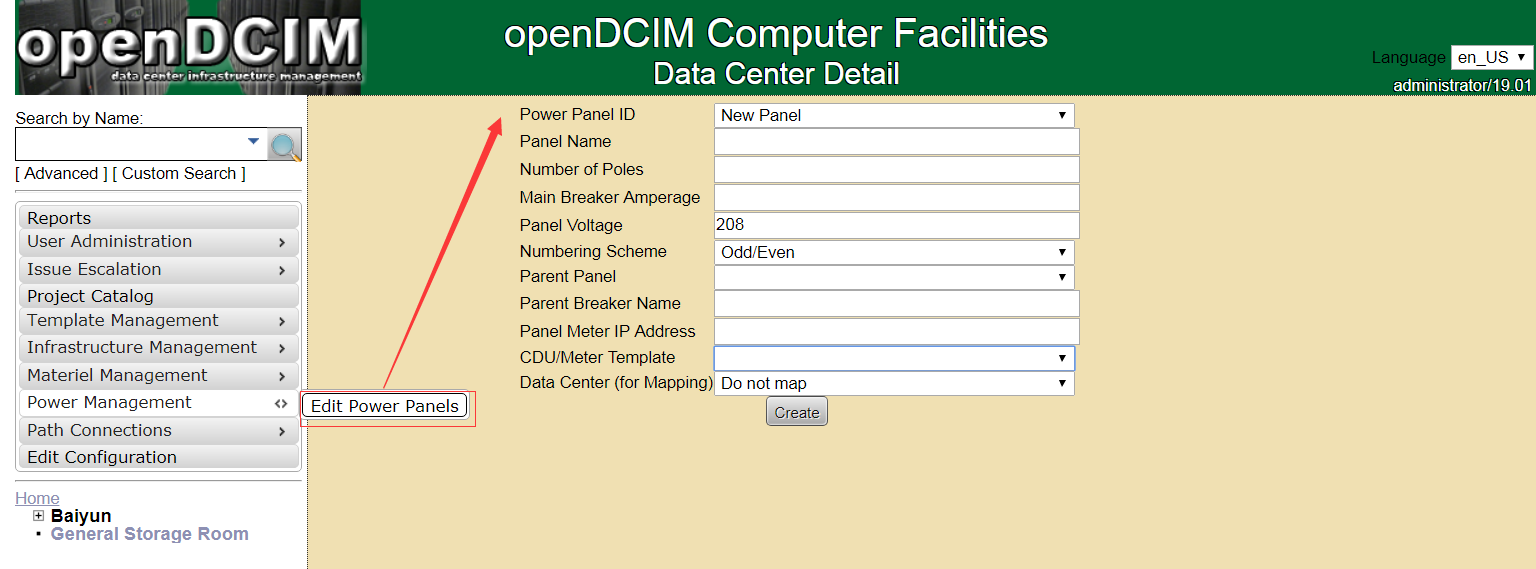
1.4 数据中心规划图(FloorPlan):
基于规划图的导航是最简单直观的。openDCIM不会自动生成规划图,需要提前上传。
- 支持格式:PNG/JPG/GIF/BMP
- 文件位置:/drawings/
- 选择规划图:在数据中心的编辑界面可以更新规划图。
实践:建议规划图地板颜色为黑白色,机柜为灰色, 彩色用于不被规划的基础设施,比如空调、能源面板、不固定地板和UPS。规划图建议用VISIO制作并导出为PNG格式,宽为800px。
1.5 机柜(Cabinets)-概念:
机柜是数据中心中最普通的容器。有了它我们可以描述机房中纵向的空间。机柜在工业上的标准度量单元是Rack Unit(RU),大约1.75"。
通过单击左侧导航中的“Edit Cabinets”按钮进入机柜管理界面。这很容易和机柜导航界面混淆,机柜管理界面只负责机柜容器的定义,而机柜导航是管理机柜中的设备的。
机柜-数据表:
名称:fac_Cabinet,字段:
- CabinetID
- DataCenter :数据中心ID,外键:关联fac_DataCenter..DataCenterID
- Location:机柜名称,建议以位置定义机柜名称,而不是数字
- Assigned To:关联部门ID,外键:关联fac_Department.DepartmentID
- Zone:未使用
- Cabinet Row:机柜行
- Cabinet Height:机柜高度(RU为单位),通常为42U
- U1 Position:U1位置,默认/底部/最佳
- Model:型号
- Key/Lock Information:密钥/锁定信息
- MaxKW:机柜支持的最大功率。目前需要计算其他冗余需求
- MaxWeight:机柜最大支持的重量。需要考虑地板的承重能力
- Date of Installation:使用日期
- Tages:
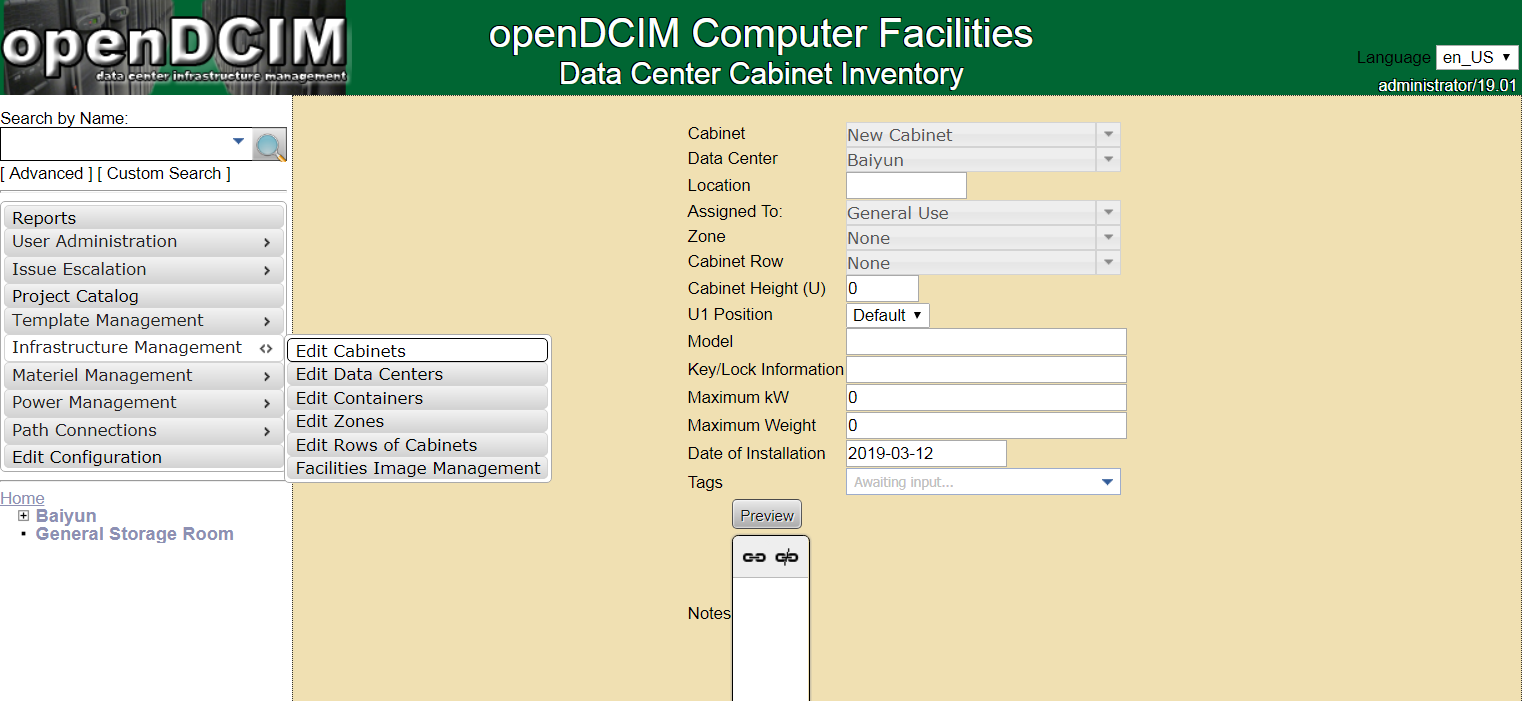

机柜管理-概念:
此功能比较常用,它可以展现机柜中的设备。这也是空间、能源和承重的最小单元。
机柜图中的设备名称都是可以点击的,通过链接可查看设备的详细信息,包括关联交换机和插座的连接,如果这是设备底座,我们还可以看到上面自刀片设备的信息。
机柜管理-数据表:
此页面由cabnvigator.php负责显示,数据来自表fac_Cabinet(机柜本身)、fac_PowerDistribution(机柜中的插座或分线器)、and fac_Devices(机柜中的设备)。
1.6 插座(Power Strips)-概念:
插座是传递能源的最后一步。在机柜的“Power Distribution”中管理,单机“Add CDU”按钮即可添加插座。
分五大部分:资产追踪,自定义属性,物理基础设施,SNMP配置,电源规格
插座-数据表:
名称:fac_PowerDistribution,字段:
- Device ID
- Status: 状态
- Label:显示名称,建议唯一
- Serial Number:序列号
- Asset Tag:资产标签
- Manufacture Date:生产日期
- Departmental Owner:部门所有者
- Cabinet:机柜的ID,外键:关联fac_Cabinet
- Device Class:设备类
- Height:高度
- Position:位置
- Half Depth:半深
- Back Side:背面
- Number of Data Ports:数据端口数量
- Weight:重量
- Power Connections:电源连接数
- Devices Type:设备类型(服务器、开关、存储等)
- SNMP Version:SNMP版本
- SNMP Read Only Community:获取插座数据的共同体名称,只读
- Consecutive SNMP Failures*连续SNMP失败次数(默认轮询3次失败将禁用)
- Source Panel:来源电源面板
- Breaker Size (# of Poles):电压断路器的尺寸
- Panel Pole Number:电源面板级数
- Input Amperage:输入安培数A


1.7 制造商-概念:
为了预测重量、重心、功耗和空间使用,需要为数据中心的每个设备建立模版。但是,这是个可选操作。
此部分功能待开发
制造商-数据表:
名称:fac_Manuacturer,字段:
- Global ID:全球ID
- Name:名称
- Subscribe to Repository:是否订阅存储库
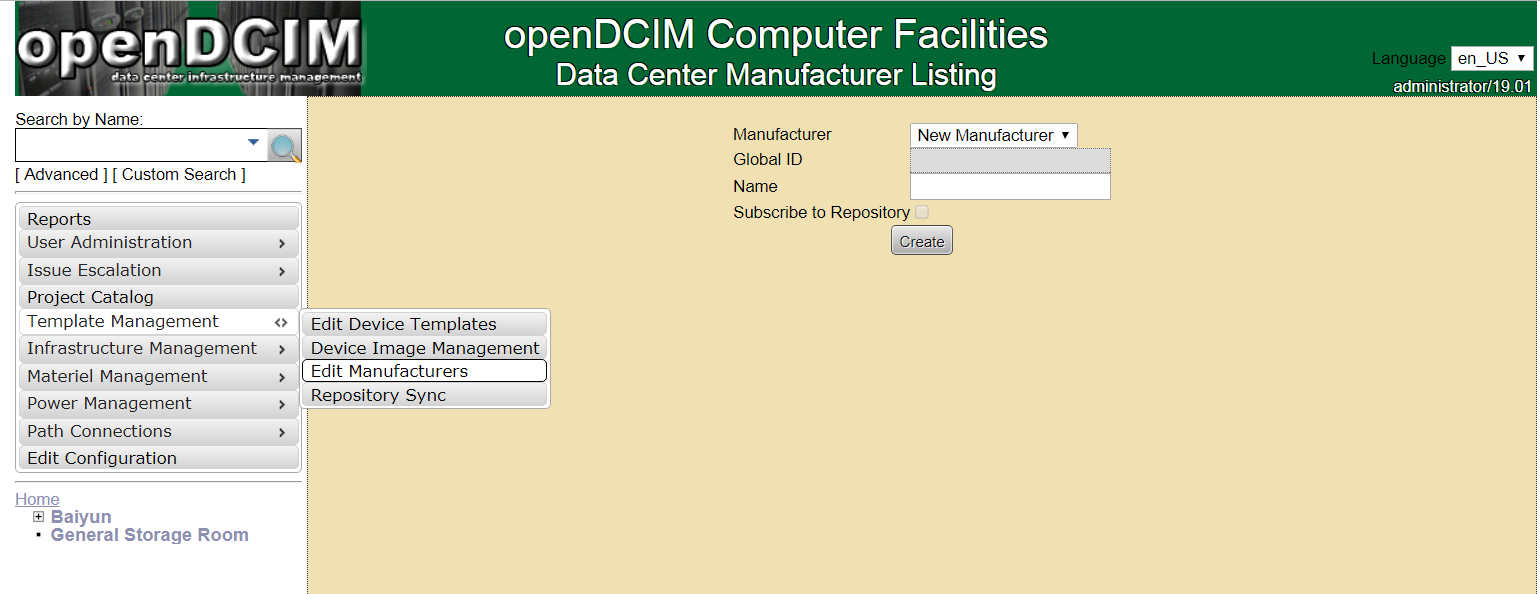
1.8 设备模板-概念:
模板的意义在于记录大小、重量、功耗等公共属性,以便避免多次录入。
设备模板-数据表:
名称:fac_DeviceTemplate,字段:
- TemplateID
- ManufacturerID:制造商ID,外键:关联fac_Manufacturer.ManufacturerID
- Model:设备型号
- Height:设备高度(单位为RU)
- Weight:设备重量,用来计算机柜的容量和重心,建议填入有可能的最大重量
- Wattage:这个几乎是所有DCIM系统的魔法。很少厂商能做到额定功率和真实功率相符。一个好的获取功率的方式是使用最小的电源需求?,即总功率的60%?,一些应用会高,一些会低些。由于此种差异,你可能会为同一设备建立多个模版,比如“Dell R710 - 低利用率”、“Dell R710 - 中利用率”,“Dell R710 - 高利用率”
- Device Type:无论设备是服务器、存储器、设备底座还是交换机,不同的设备类型会拥有不同功能。比如,系统会提供交换机的连接管理、底座的子设备管理功能。
- No. Power Supplies:设备的电源供给数量
- No. Ports:网络端口数量,包括管理、网络、SAN(存储区域网),用来将来连接各种各样的交换机设备
- Front Picture File:前面图片文件
- Rear Picture File:后面图片文件

1.9 日常操作 录入上架请求
普通用户可申请上架设备,设备标签,编号,高度和所在地是必填项。提交后系统将会给管理着发送电子邮件,以提供请求连接。
上架请求-数据表:
- 名称:fac_RackRequest,字段:
- RequestID
- RequestorID:请求联系人ID,外键:关联fac_Contact
- RequestTime:请求提交时间
- CompleteTime:请求完成时间
- Label:设备名称
- SerialNo:设备编号
- MfgDate:设备制造日期
- AssetTag:设备的资源标签
- ESX:是否为虚拟主机服务器
- Owner:设备管理部门,外键:关联fac_Department
- DeviceHeight:设备高度(单位RU)
- EthernetCount:设备提供的以太网端口数量
- VLANList:以太网端口连接说明?
- SANCount:设备提供的存储区域网(Storage Area Networking)端口数量
- SANList:存储区域网的连接说明?
- DeviceClass:设备模板,外键:关联fac_DeviceTemplate
- DeviceType:设备类型
- LabelColor:系统首页显示请求的颜色
- CurrentLocation:设备所在地
- SpecialInstructions:附加信息
实施上架请求(管理者)
未完成的请求将会显示在首页,也可从Email中的链接进入查看。
请求可以更新为必须完成。
当请求被完成后,单机“Move to Rack”按钮完成请求,同时需要更新必要的信息,比如设备安装位置。
如果设备需要安装在设备底座上,则需要进入相应设备底座,添加子设备。需要手工录入请求中的设备信息。
完成后,以下信息将会被记录到设备表中:
- Label
- Serial Number
- Manufacture Date
- Asset Tag
- ESX
- Owner
- Cabinet
- Position
- Height
- Number of Data Ports (from Number of Ethernet Connections)
- Device Type
- Device Class
录入设备有如下3种设备录入方式:
- 在机柜页面单击“Add Device”按钮。
- 在设备底座信息页单击“Add Device”按钮。
- 在上架请求中单击“Move to Rack”按钮。
设备添加的表单内容基于选择的设备类型。设备底座会有区域来显示和管理上面的刀片设备。交换机将会显示管理连接的区域。
虽然没有强制填写,但如果不选择设备所属部门或者设备模板,将会在机柜显示和报表中产生例外。
设备-数据表:
- DeviceID
- Label:设备名称
- SerialNo:设备编号
- AssetTag:设备的资源标签
- PrimaryIP:虚拟主机的主IP
- SNMPCommunity:获取虚拟主机服务器数据的共同体名称
- ESX:是否为虚拟主机服务器
- Owner:设备所属部门ID,外键:关联fac_Department
- EscalationTimeID:设备扩展周期ID?,外键:关联fac_EscalationTimes
- EscalationID:设备扩展信息ID?,外键:关联fac_Escalations
- PrimaryContact:设备主要联系人ID,外键:关联fac_Contact
- Cabinet:设备所在机柜ID,外键:关联fac-Cabinet
- Position:设备在机柜上的位置
- Height:设备高度(单位为RU)
- Ports:设备提供的端口数量
- TemplateID:设备模板ID,外键:关联fac_DeviceTemplate
- NominalWatts:设备额定功率
- PowerSupplyCount:设备的电源数量
- DeviceType:设备类型(服务器,装置,存储阵列,交换机,底座,配电盘,基础设施)
- ChassisSlots:底座前面插槽数量
- RearChassisSlots:底座后面插槽数量
- ParentDevice:如果在底座上,则此字段关联底座设备ID
- MfgDate:设备生产日期
- InstallDate:设备安装日期
- WarrantyCo:设备保修公司
- WarrantyExpire:设备保修期
- Notes:设备注释
- Reservation:是否为预留设备
设备-电源连接
设备的电源连接在插座页面管理,可在机柜的能源管理区域进入。
选择输出端口,选择设备及输入端口,即可完成电源连接的添加。
设备-电源连接-数据表
名称:fac_PowerConnection,字段:
- PDUID:插座ID,外键:关联fac_PowerDistribution.PDUID
- PDUPosition:插座输出位置
- DeviceID:设备ID,外键:关联fac_Device.DeviceID
- DeviceConnNumber:此连接的设备电源输入接口
设备-网络连接
网络连接在交换机页面管理。
选择交换机输出端口,选择设备及输入端口,添加注释后即可完成网络连接的添加。
设备-网络连接-数据表
名称:fac_SwitchConnection,字段:
- SwitchDeviceID:交换机设备ID,外键:关联fac_Device.DeviceID
- SwitchPortNumber:交换机端口
- EndpointDeviceID:终端设备ID,外键:关联fac_Device.DeviceID
- EndpointPort:终端端口
2.1 侧边栏-搜索
- 默认通过标签进行搜索,可通过高级选项进行更多字段的搜索。
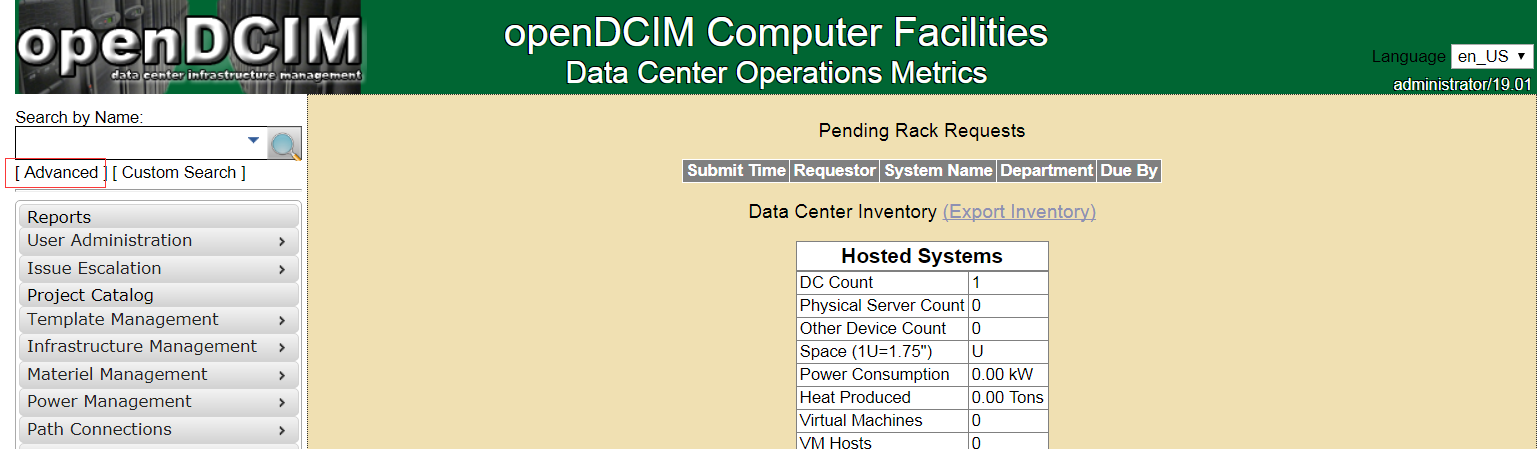
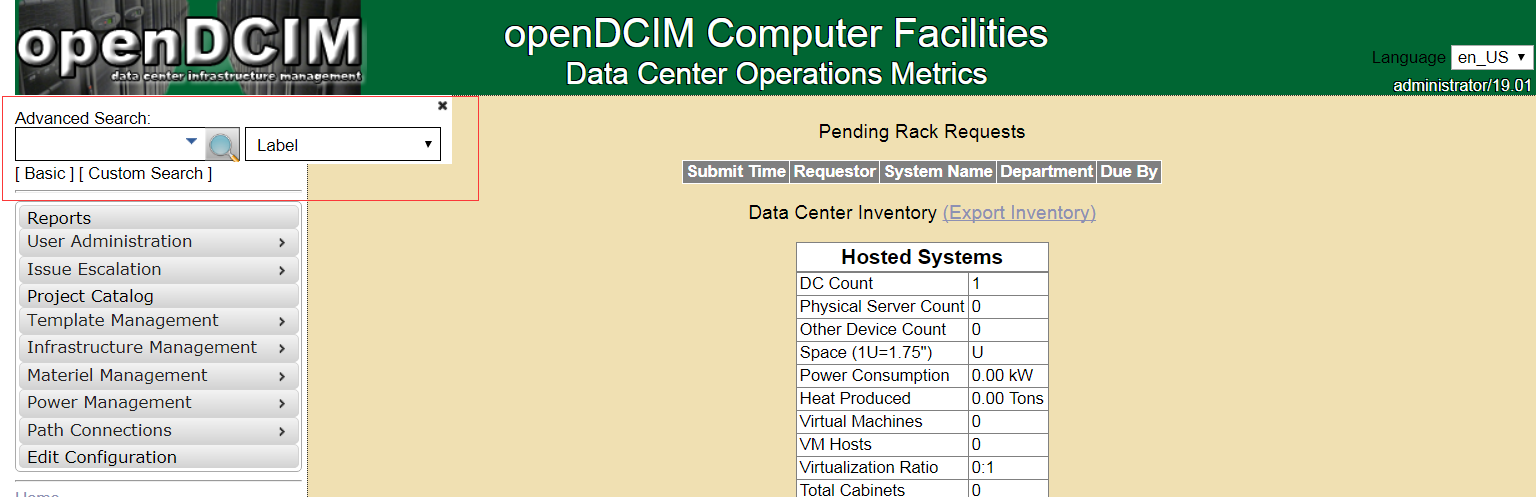
- 可以通过定制搜索
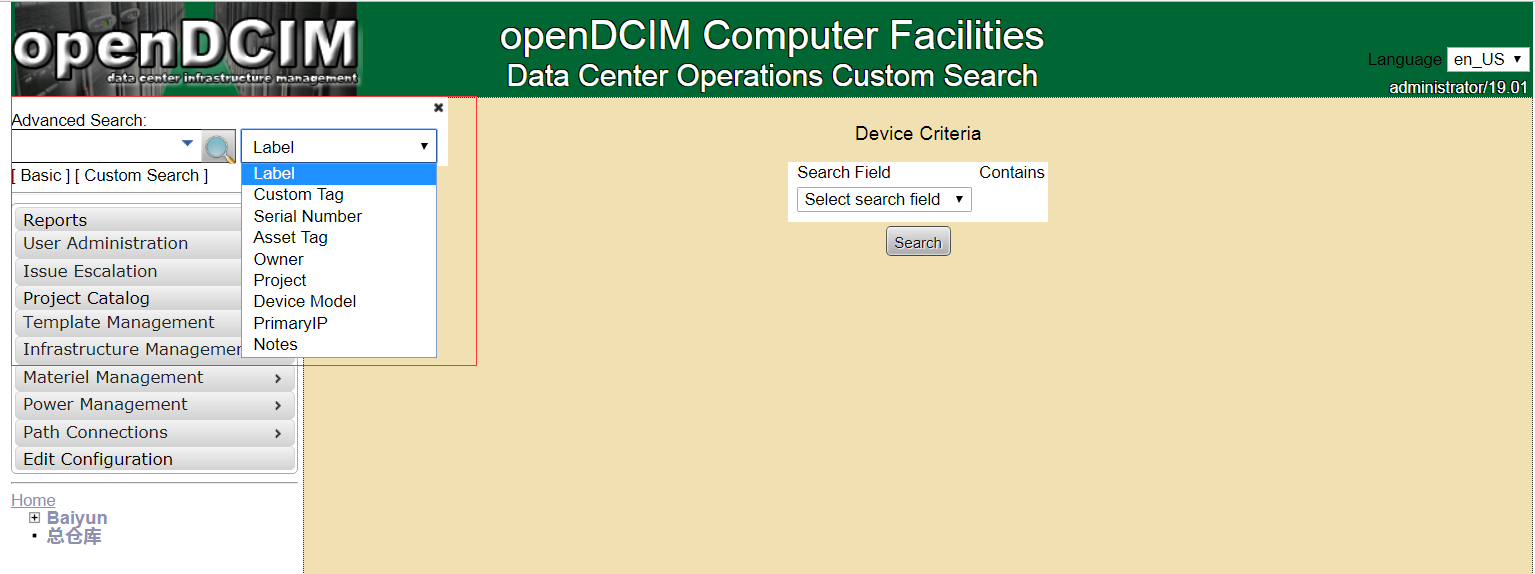
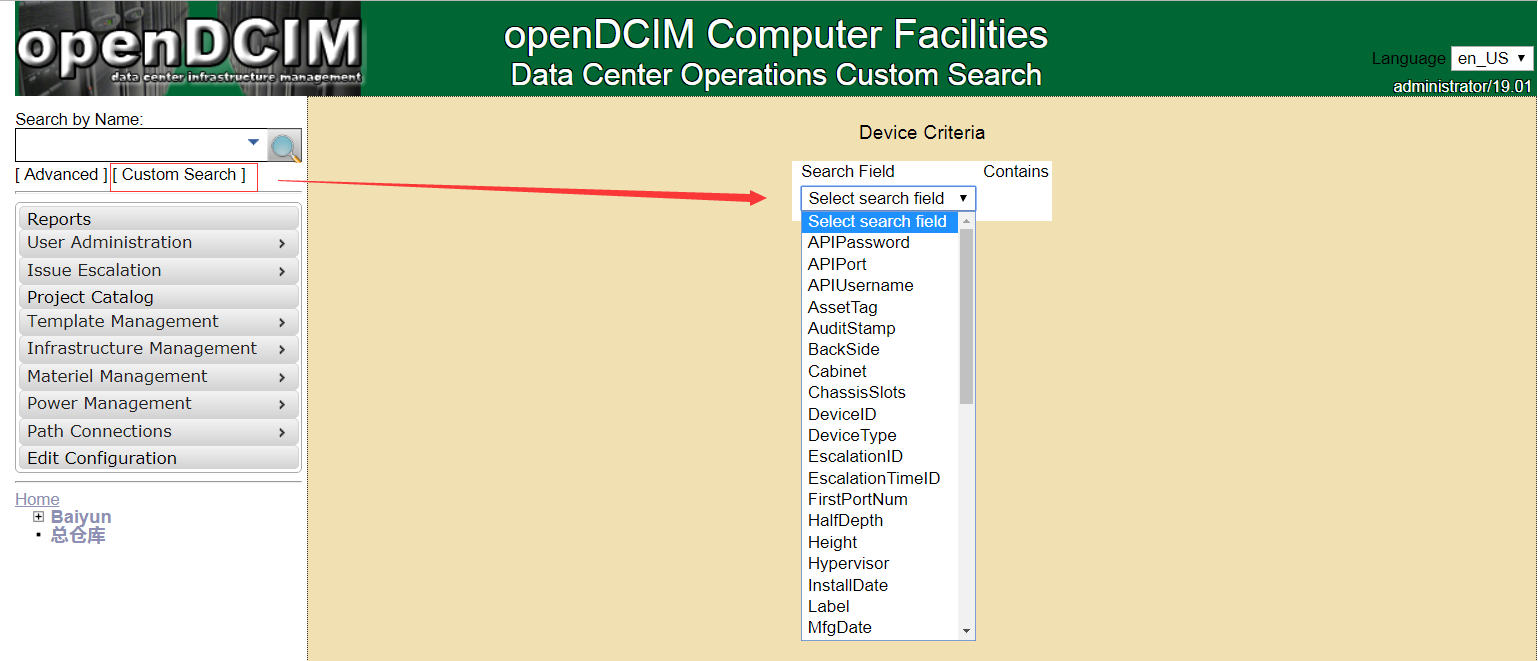
2.2 侧边栏-地图导航
数据中心地图概念:
通过上传一张数据中心的布局图并标出机柜的位置,我们可以更加直观进行导航。
通过左侧下端导航可进入数据中心,我们可以看到起初上传的布局图,没标注前这只是一张图。通过机柜页面添加位置标注后,我们就可以通过点击相应区域进入机柜。在布局图的右上侧有个下拉列表,我们可以在布局图上通过区域颜色查看数据中心的空间、承重、能源的状态(正常、预警或报警)。